Приложения для Windows Phone: Office Lens
Сложно подсчитать, сколько раз мне доводилось фотографировать телефоном различные тексты, документы, презентации и визитки. Часто такие фотографии требовали дополнительной обработки: то текст в одной из сторон читался с трудом, то слайд из-за съемки сбоку получался сильно кривой, то мешала засветка, то блики, то еще какая напасть. В общем, фотографировать всякие учебно-офисные штуки — это та еще морока. И вот, блуждая по страницам Windows Phone Marketplace, я наткнулся на программу, которая может и не решает все проблемы связанные со съемкой документов, но существенно ее упрощает. Называется программа просто — Office Lens, и по такому нехитрому названию можно догадаться, что написали ее программисты из Microsoft.
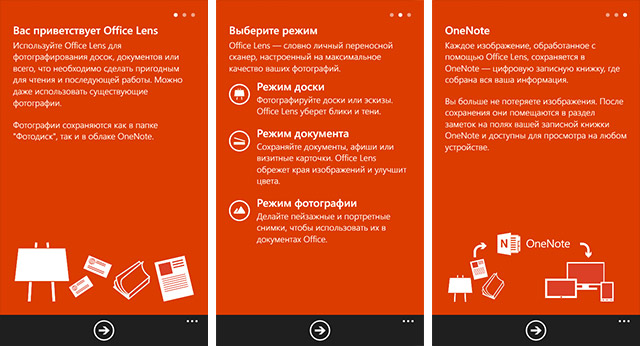
При первом запуске приложения нас встречает трехэкранная инструкция. Она одновременно дает представление о предназначении Office Lens, описывает доступные режимы и рекламирует OneNote как облачный сервис для хранения полученных программой материалов. Ничего такого, что нельзя обнаружить методом «научного тыка», в этих инструкциях нет.
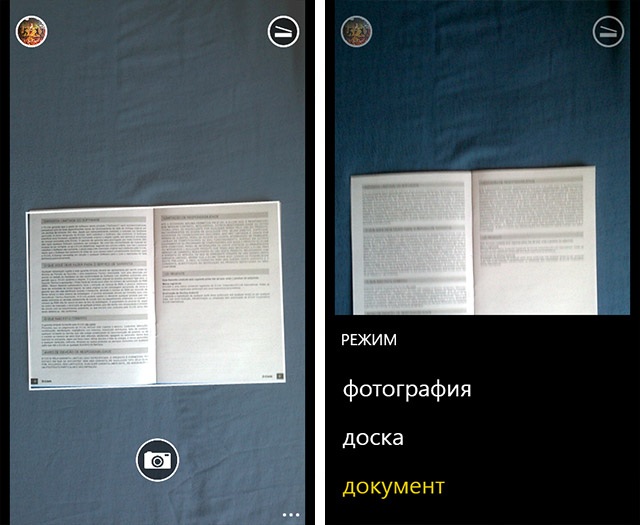
Пролистнув вводную информацию, мы попадаем на основной экран приложения, который будет открываться при всех последующих его запусках. Он представляет собой упрощенное окно камеры. Из доступных функций, помимо кнопки спуска, тут есть только выбор режимов, опции программы и просмотр отснятых в текущей серии кадров. Режимы в Office Lens не простые, а специализированные: документ, доска и фотография.

Режим «документ» предназначен для съемки книг, визиток, конспектов и прочих данных, распечатанных на матовой бумаге или нанесенных на небликующую поверхность. При съемке в этом режиме на экране затеняется все вокруг области, которую приложение определило как документ. После того как снимок сделан, программа обрезает затемненные участки, оставляя только «важную» часть фотографии. Помимо обрезки, приложение для повышения читабельности применяет корректировку контрастности, шумов, повышает резкость и старается исправить искажения из-за неудачно выбранного угла съемки или искривления поверхности, на которой находится документ. В простых случаях Office Lens справляется на ура. Проблемы с перспективой и дисторсией решаются за секунды без какого бы то ни было участия со стороны пользователя. Сложные случаи ставят Office Lens в тупик — с изгибом страниц развернутой книги или афишей на цилиндрической тумбе алгоритмы приложения хоть и стараются, но не справляются в полной мере. Правда и при ручной обработке на компьютере над такими документами приходится попотеть.

Если информация находится на глянцевом экране или другой бликующей поверхности, то лучше применять режим «доска». В нем, помимо корректировок, использующихся в режиме «документ», применяется дополнительный фильтр для избавления от бликов или хотя бы уменьшения негативного эффекта от них.
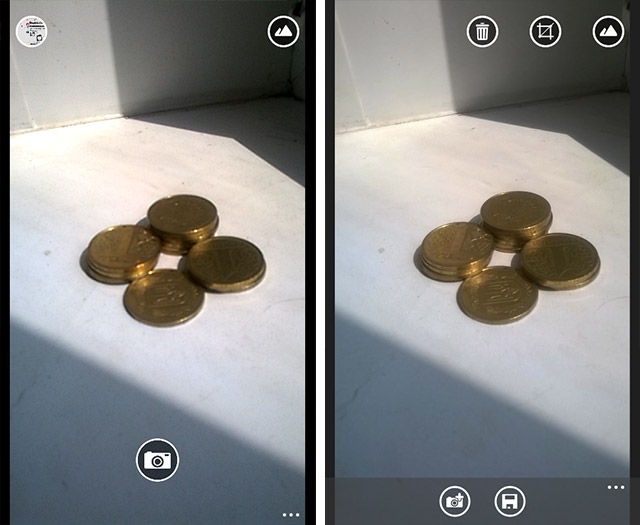
Последний режим, «фотография», обходится без всяких фильтров, так как предназначен для съемки иллюстраций для документов One Note. Честно говоря, этот режим мне кажется совершенно лишним, так как те же самые фотографии можно сделать стандартным приложением камеры, получив заодно лучший контроль за процессом съемки.
Выбрать режим для каждого сделанного кадра можно не только перед съемкой, но и сразу после того, как кадр сделан и показывается нам в предпросмотре. Соответственно, если выбрать режим «фотография», то мы увидим полный кадр, «документ» - обрезанный и почищенный, «доска» - то же, еще и без бликов. В том же окне предпросмотра можно подкорректировать опознание границ документа, задав вершины четырехугольника, очерчивающего нужный текст или график. Неудачный кадр можно сразу же удалить, а с удачным или продолжить добавлять новые изображения в серию (максимально серия вмещает до пяти кадров), или сразу создать документ One Note.
Часть возможностей скрыты на шторке с дополнительными опциями. Отсюда можно полученным «сканом» сразу же поделиться, разместив его в соцсетях или отправив друзьям/коллегам одним из доступных способов. Можно импортировать ранее снятое изображение для того, чтоб применить к нему «магию» Office Lens и получить читабельный документ. Можно изменить настройки, состоящие, по сути, только из подключения к аккаунту Microsoft для привязки к One Note. И можно просмотреть последние документы, созданные при помощи Office Lens.
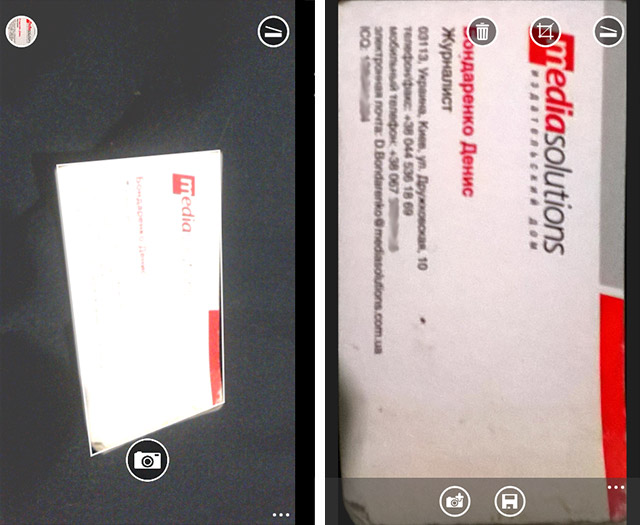
Эффективность и качество работы оставляет после себя приятное впечатление. Office Lens даже справилось с распознанием затертой визитки, снятой при плохом искусственном освещении. Если возникают казусы с определением границ документа — их всегда можно подправить, и Office Lens выжмет из изображения все что возможно. Конечно, хотелось бы, чтобы для обозначения формы документа можно было использовать не только четырехугольник, а и более замысловатые фигуры. Правда такие сложные случаи попадаются значительно реже, и их можно решить при помощи компьютера. Еще хотелось бы, чтобы программа для русского и украинского языка получила такие же возможности, что и для английского. Документы на английском не просто корректируются по форме и качеству отображения, но и обрабатываются системой распознавания текста, так что в полученных файлах One Note можно осуществлять текстовый поиск. Но даже без этой несомненно удобной функции Office Lens остается очень полезным приложением, которое будет нелишним на любом смартфоне.
Приложение «Office Lens» доступно в магазине Windows Phone Marketplace. Работоспособность была проверена на смартфоне Nokia Lumia 630 Dual SIM.
Обратите внимание и на другие наши обзоры мобильных телефонов, там есть из чего выбрать.
Подписывайтесь на наш нескучный канал в Telegram, чтобы ничего не пропустить.
Поделиться
